大家好,我是画画的小强
今天给大家分享一下如何用AI绘画工具StableDiffusion当中的 LineArt线稿处理 和 IP-Adapter 实操教学。
本期教程开始之前,请先确保你的电脑已经安装好StableDiffusion这款AI绘图工具,如你还没有安装使用,那么可以看看我的往期入门教程:AI绘画SD下载安装教程,学习AI绘画软件必看(SD怎么安装,SD安装教程,安装stable diffusion软件必看)
1、LineArt简介
LineArt是Stable Diffusion中的一种扩展模型,旨在通过提供额外的线稿信息,控制和引导图像生成的方向。这个模型可以帮助用户将草图、线稿转换成更加详细和高质量的图像。
主要用途
AI真人化: 将线稿转换成逼真的人像图。
角色二创: 利用风格化迁移和背景调整,进行高质量的角色二次创作。
线稿上色: 将单纯的线稿图像转换成彩色图像。
产品设计: 将生成的图像应用到产品设计中,如T恤、海报等。
我给大家准备了一份完整版的AI绘画全套学习资料,已经上传CSDN,朋友们如果需要可以微信扫描下方CSDN官方认证二维码免费领取【保证100%免费】

2、动漫人物AI真人化
首先在图生图中加载你需要真人化的动漫原图,然后根据画面特征输入正向提示词和反向提示词,记得要加入一些画面、质量的起手式哦,如果你担心自己描写的不够详细和准确,你也可以点击生成下方的"CLIP反推"来反推提示词
当然也可以使用WD标签器进行反推,反推完后可以根据实际情况对提示词进行微调。然后务必选择一个真实系的模型,比如MajicMix Realistic(适合亚洲人),Realistic Vision(适合欧美人),A-Zovya Phtotreal(适合非洲人)。
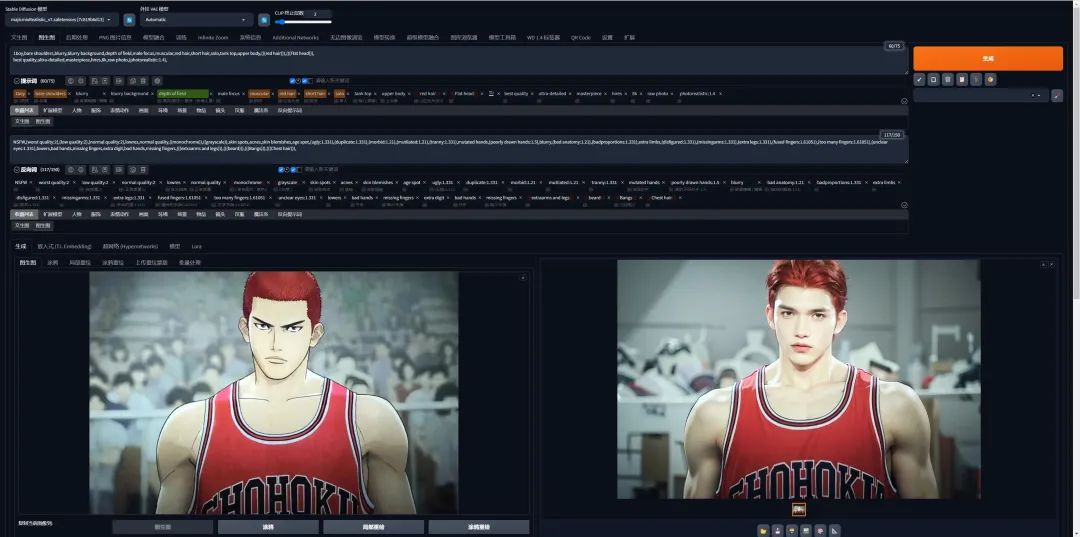
当然,也别忘了设置合适的采样方法和尺寸等其他一切你需要的参数。为了使生成的真人图片更接近于原图,所以重绘幅度建议低于0.5
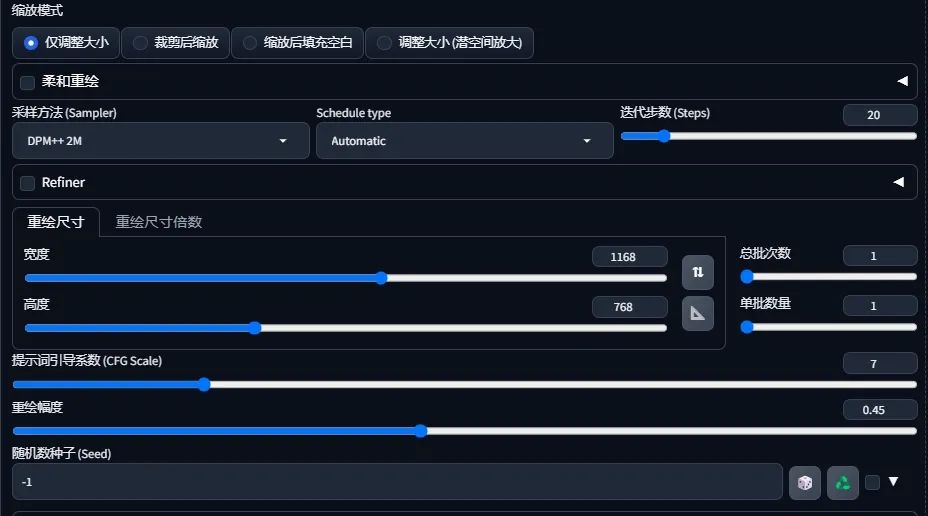
点击生成后可以对比一下原图,如果不满意可以多生成几次选择一张你最满意的保留。

但如果遇到一些细节比较丰富的动漫原图时候,会发现生成的真人图细节还原会和原图有些许出入。

这时候我们就需要用上ControlNet来协助我们,我们今天就要用到其中的LineArt,它是基于边缘线条的识别来引导图像的控制,可以从图片中提取边缘轮廓,这样便可以更为准确还原原图的细节特征。
我们在之前的基础上开启ControlNet,勾选"完美像素模式",选择Lineart的预处理和模型,其中"Lineart_anime"更适合提取动漫图片的线条,我们选择它。
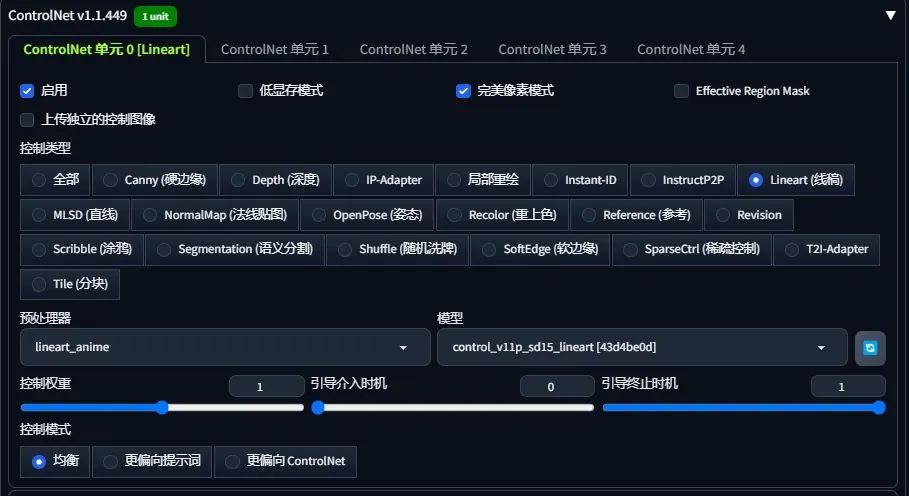
再次生成照片,我们便发现新生成的图片的细节特征就已经十分还原原图的了。

关于LineArt预处理器的区别
在ControlNet LineArt中,不同的预处理器模型有不同的功能和特点,选择适合的预处理器模型便是我们能否高质量生成图片的关键,以下是这些模型的具体区别和功能说明:
如果你的SD中的Lineart预处理没有这些模型,那么可以扫描免费获取模型文件哦,下载好后模型文件放在_extensions\sd-webui-controlnet\models_目录中
lineart_standard(标准线稿提取 - 白底黑线反色):
功能: 从白底黑线的图像中提取线稿,并进行反色处理。
适用场景: 适用于标准的线稿图像处理,通过反色获得更加明确的线条。
invert(对白色背景黑色线条图像反相处理):
功能: 对图像进行反相处理,使白色背景变成黑色,黑色线条变成白色。
适用场景: 适用于需要反转颜色的图像处理,通常用于特殊效果的图像转换。
lineart_realistic(写实线稿提取):
功能: 从写实图像中提取线稿,保留较多的细节。
适用场景: 适用于处理写实风格的图像,能保留更多细节和复杂线条。
lineart_coarse(粗略线稿提取):
功能: 提取图像中的粗略线稿,线条较为简单粗糙。
适用场景: 适用于需要快速提取简单线条的场景,适合草图和初步设计。
lineart_anime_denoise(动漫线稿提取 - 去噪):
功能: 从动漫图像中提取线稿,并进行去噪处理,得到更加清晰的线条。
适用场景: 适用于处理动漫风格的图像,通过去噪获得清晰的线稿。
lineart_anime(动漫线稿提取):
功能: 从动漫图像中提取线稿。
适用场景: 适用于处理动漫风格的图像,保留动漫特有的线条和风格。
3、IP-Adapter简介
IP-Adapter 是一种在图像生成和处理过程中应用的预处理器,它主要用于实现图像风格化和特定效果的转换。IP-Adapter可以真正理解图片的具体内容和含义,并利用它对生成图片进行微调并输出,它主要应用包括:
风格化迁移: 将输入图像转换为特定的艺术风格或效果。例如,将普通照片转换为动漫风格、素描风格等。
特定效果应用: 在图像中应用特定的视觉效果,如老电影效果、卡通效果等,使图像具有特定的艺术表现力。
IP-Adapter 预处理器适用于多种场景,包括但不限于:
图像增强: 可以用于图像的后期处理,添加特定的效果,使图像更具吸引力。
商业设计: 在广告、海报设计等商业项目中,使用 IP-Adapter 可以快速实现图像风格化,满足不同客户的需求。
4、人物角色二次创作
当我们熟练掌握了ControlNet之后,我们便可以通过IP-Adapter尝试对人物角色进行二次创作,让他们拥有不同着装、外观、皮肤等等。
IP-Adapter模型下载:
请看上方或文末扫描免费获取IP-Adapter的模型文件,模型文件放在_extensions\sd-webui-controlnet\models_目录中
示例
我这里想让我原图的风格都变成星空类型的,点击文生图,在ControlNet单元0中先导入一张星空图,启用并勾选完美像素模式,控制类型选择IP-Adapter,,预处理器和模型也都选择IP-Adapter相关,权重控制和引导时间可以适当放松。
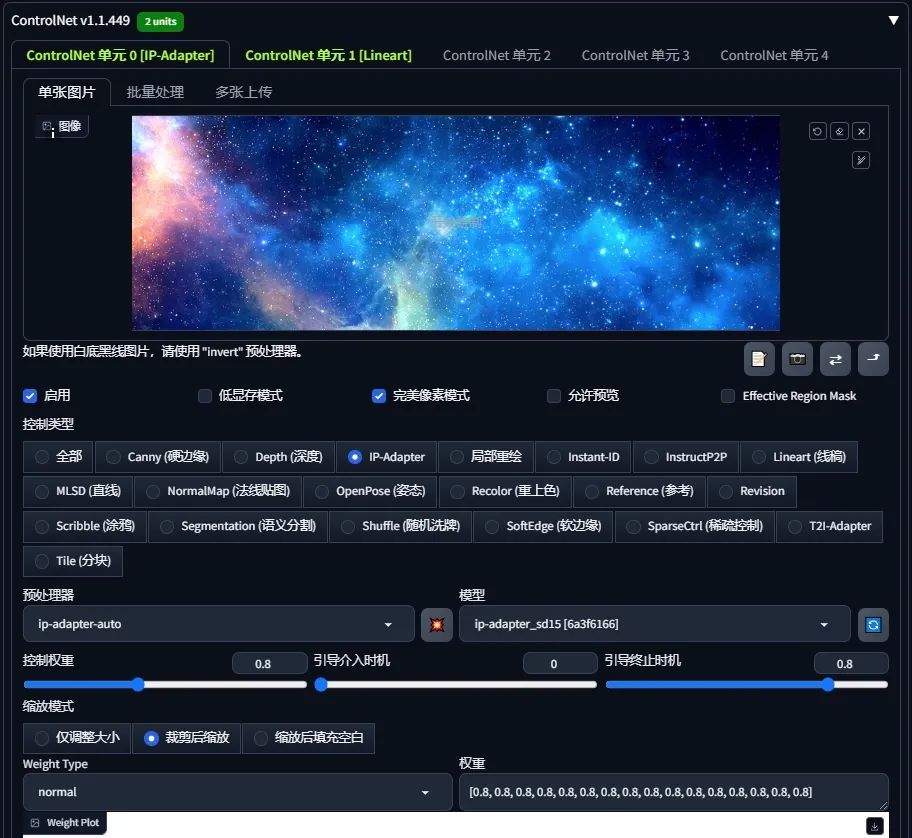
然后在ControlNet单元1中导入人物原图,同样启用并勾选完美像素模式,然后将控制类型选择为Lineart,并选择适合你画风的Lineart预处理器和模型,我这里是动漫的画风,就选择了lineart_anime。
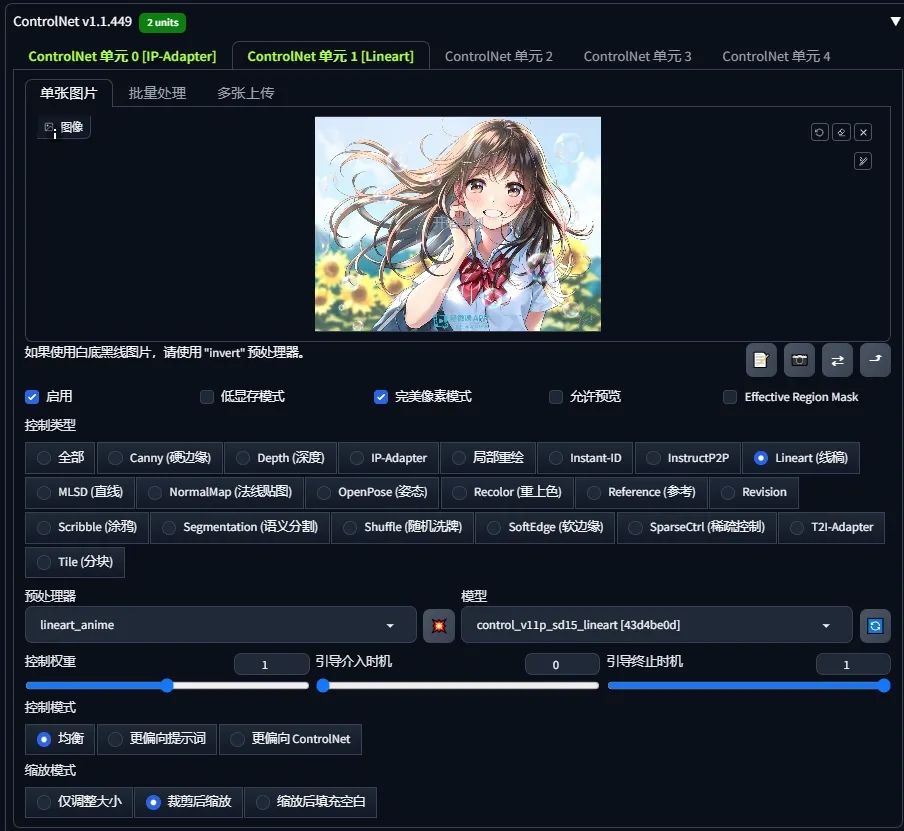
然后选择一个适合你图片风格的大模型,并且输入正向提示词和反向提示词,你也可以对图片进行反推获得提示词。
正向提示词:1girl,artist name,bangs,blue sky,blurry,blurry background,blurry foreground,blush,bow,bowtie,brown eyes,brown hair,bubble,cloud,collared shirt,crescent moon,dandelion,day,depth of field,eyebrows visible through hair,floating hair,flower,grin,hair ornament,lens flare,long hair,looking at viewer,moon,outdoors,red bow,red bowtie,school uniform,shirt,short sleeves,signature,sky,smile,solo,striped,sun,sunflower,sunflower hair ornament,teeth,upper body,water drop,white shirt,wind,yellow flower,``(masterpiece:1.2),best quality,masterpiece,highres,original,extremely detailed wallpaper,perfect lighting,(extremely detailed CG:1.2),drawing,paintbrush,
反向提示词:NSFW,(worst quality:2),(low quality:2),(normal quality:2),lowres,normal quality,((monochrome)),((grayscale)),skin spots,acnes,skin blemishes,age spot,(ugly:1.331),(duplicate:1.331),(morbid:1.21),(mutilated:1.21),(tranny:1.331),mutated hands,(poorly drawn hands:1.5),blurry,(bad anatomy:1.21),(badproportions:1.331),extra limbs,(disfigured:1.331),(missingarms:1.331),(extra legs:1.331),(fused fingers:1.61051),(too many fingers:1.61051),(unclear eyes:1.331),lowers,bad hands,missing fingers,extra digit,bad hands,missing fingers,(((extraarms and legs))),
最后选择合适的图片尺寸后生成即可,可以看到我们星空风格已经融入进我们的原图中了。

你可以通过控制权重来微调你的图片,你也可以发挥你的想象和创造来生成更多不同风格的图片。
5、更换画面背景
虽然对于一些构图简单的人物和主体可以通过手绘蒙版,然后局部重绘来实现。但对于人物主体构图线条比较复杂的画面的话,手绘蒙版费时费力效果也不好,但我们可以通过Photoshop等工具抠图来生成蒙版。但这里我们要讲的是更为直接轻松的方法,可以在SD里直接解决问题。
首先下载安装RemBg这个插件。
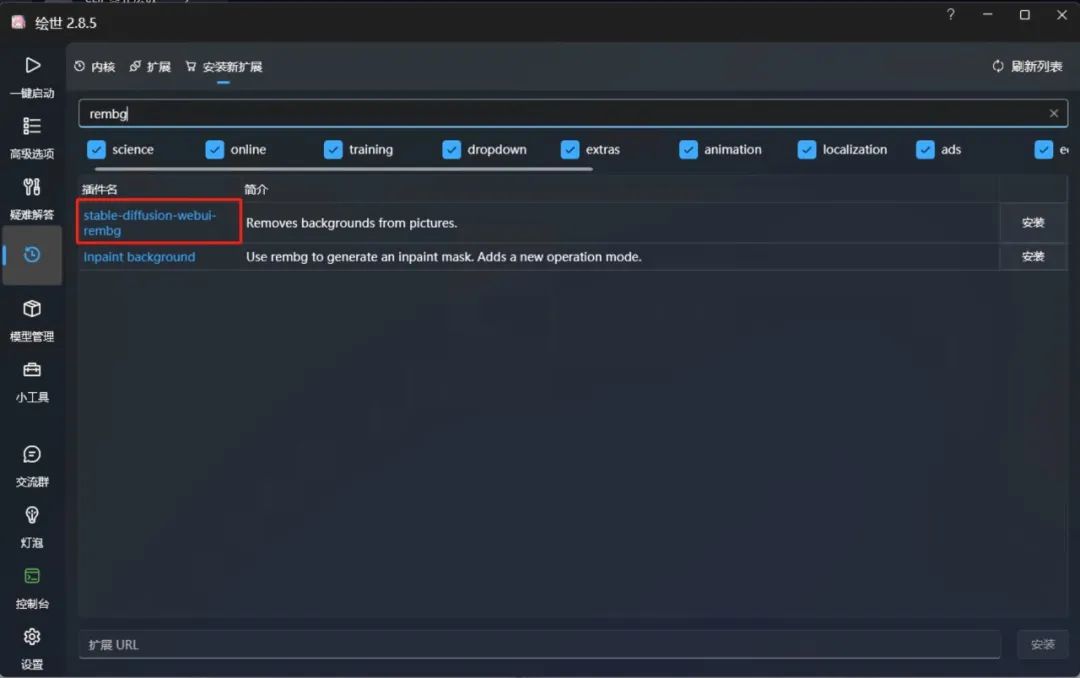
安装完成并重启SD后,便可以在"后期处理"的底部看到"移除背景"这个插件了。
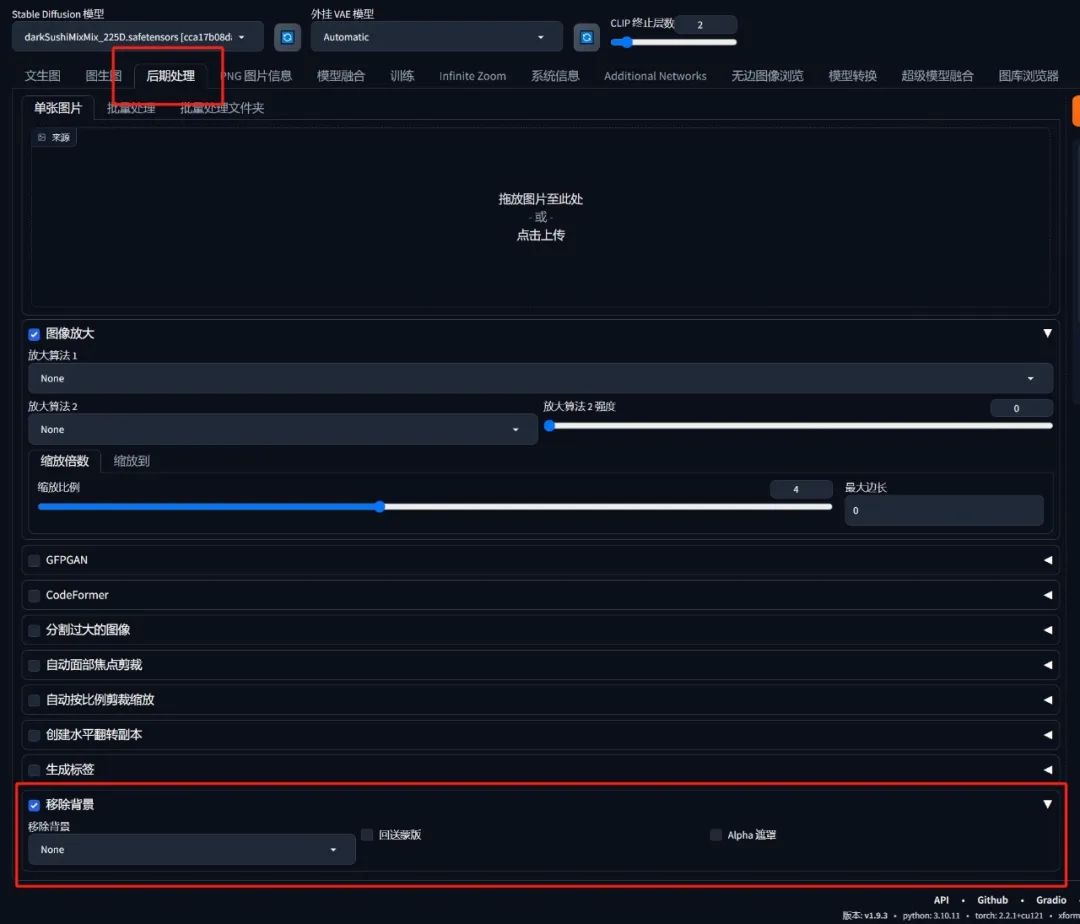
示例
我们来移除这个图片的人物背景,选择"后期处理"选项卡,将图片导入进来,勾选"移除背景",然后选择一个模型,我这里是二次元画风的图像,自然选择带anime的模型,由于我们不需要对图像进行缩放,在"图像放大"中将"缩放比例"调整为1即可。
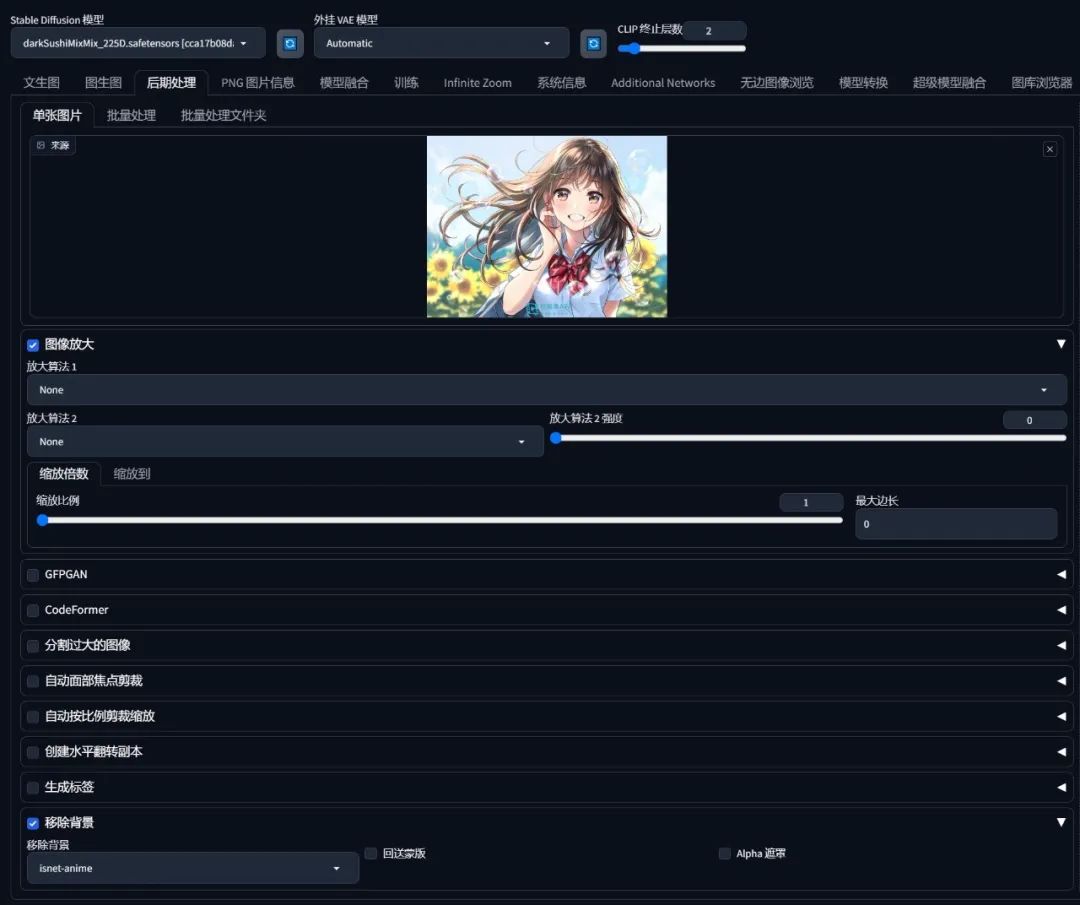
点击生成便能迅速生成一张去除背景的透明底的PNG图片了。
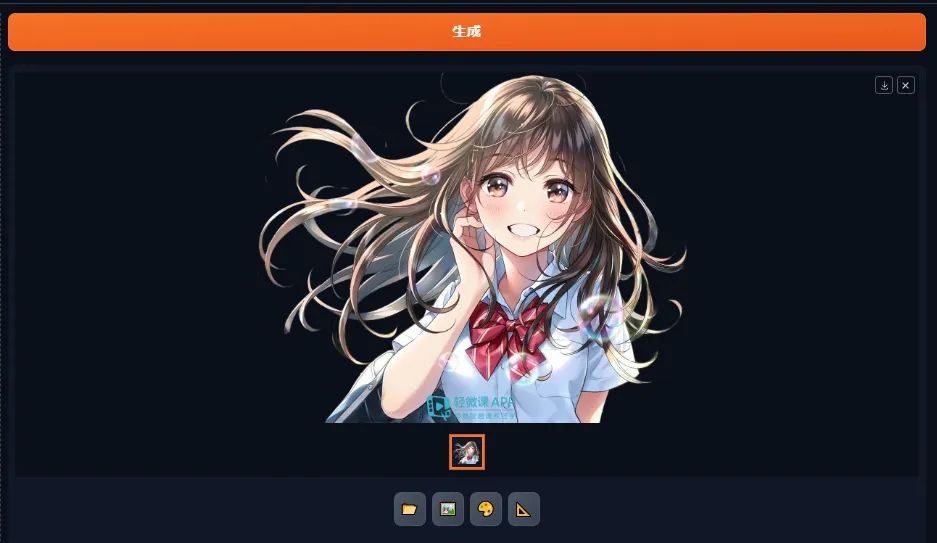
如果你需要生成蒙版用于SD中的重绘的话,就把"回送蒙版"勾选上,就能生成一张蒙版图片了。
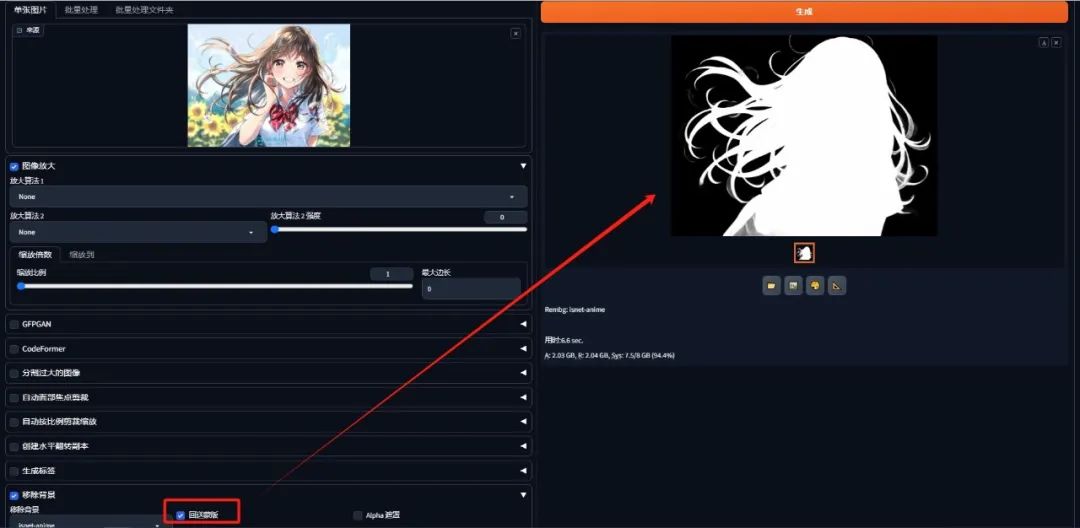
然后在图生图中的"上传重绘蒙版"中分别加载原图和蒙版图,蒙版模式选择为"重绘非蒙版内容",蒙版区域内容处理选择为"填充",重绘幅度设置为1,记得将重绘尺寸调整为和原图一致,然后在正向提示词中输入你希望生成的背景内容就可以生成新的背景了。
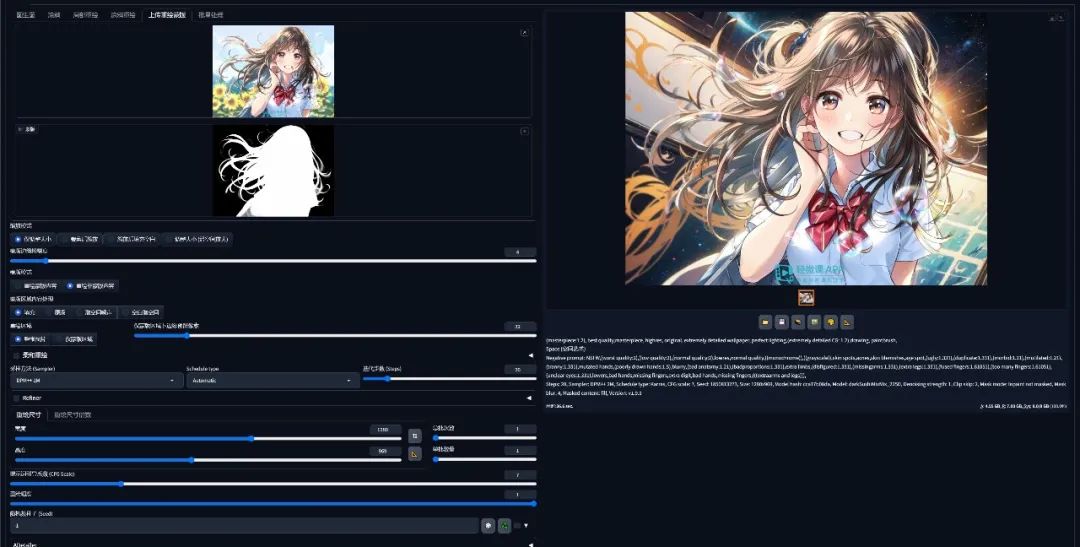
另外,我们可以同时开启ControlNet中的"局部重绘",选择"inpaint_global_harmonious"全局融合算法预处理器来辅助生成新的背景,会让背景和人物融合的更加自然。
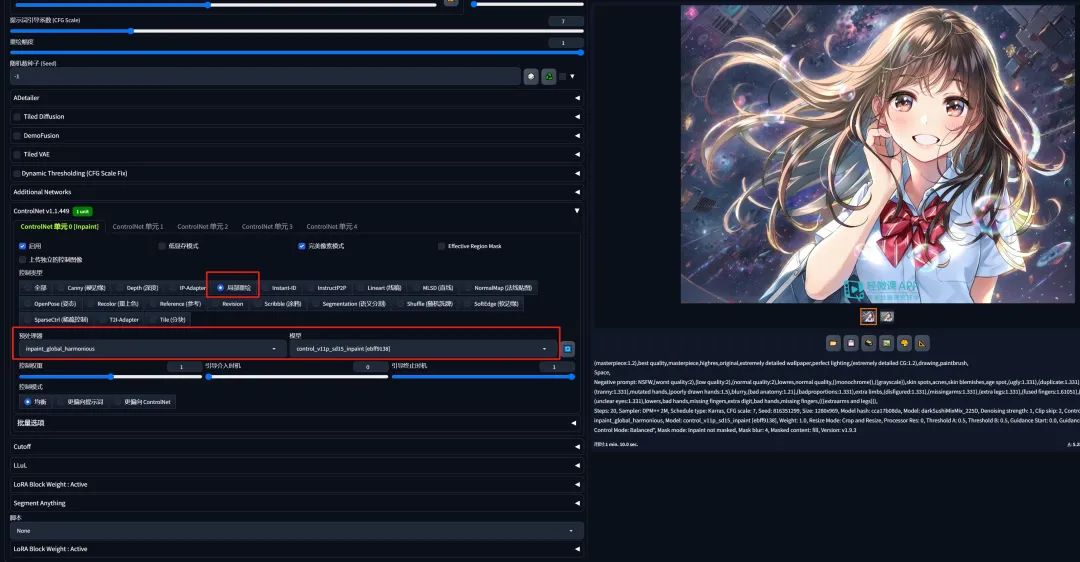
如果我们有现成的背景图,希望能生成和现成背景图相似的背景,并将人物融合进去,那我们可以再启用一个ControlNet单元,勾选"上传独立的控制图像"加载我们现成的背景图,同时也勾选"完美像素模式",控制类型选择"Lineart线稿",并选择合适的预处理器和模型。
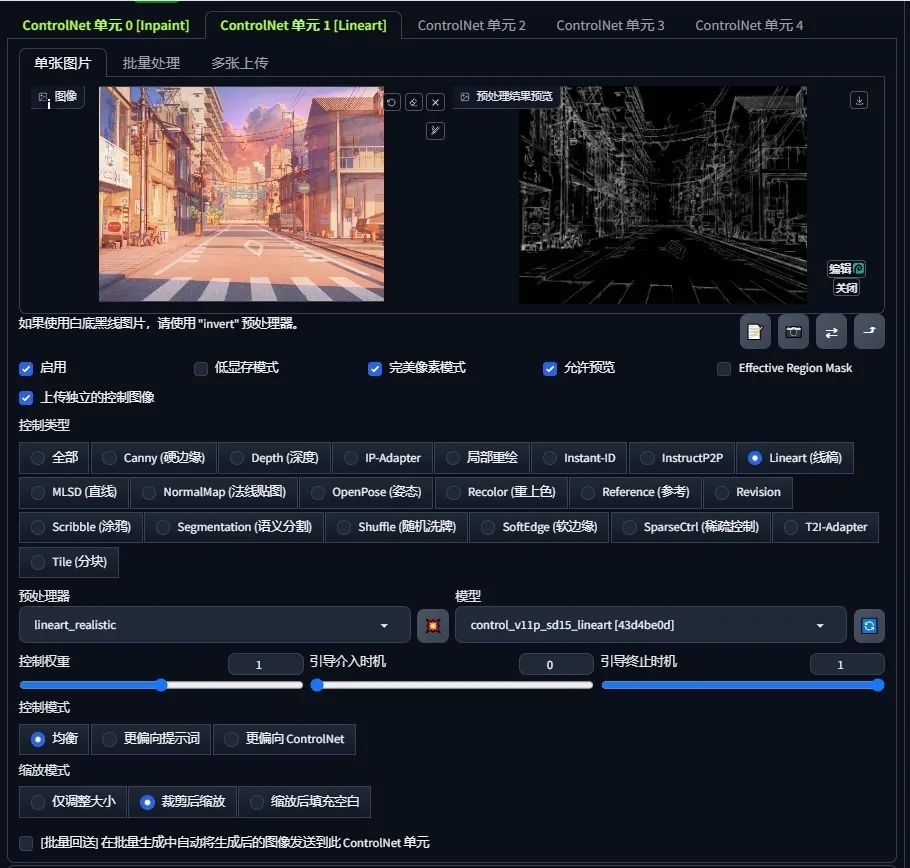
这样我们便通过读取加载背景图的线稿的方式重新生成了和人物主体相融合的图片。
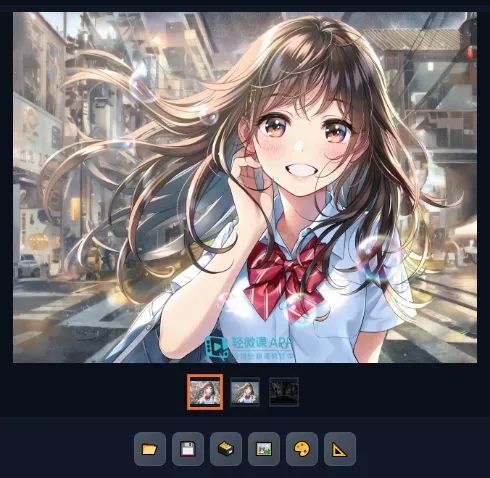
我们完全可以结合这一节的更换背景技术和之前的动漫转真人、对人物二次创作、以及Openpose控制姿势等技术相结合来生成图片。只要利用好多开ControlNet单元,就能实现更丰富的技术应用结合。通过ControlNet,我们可以更精确地控制图像的生成,当然ControlNet也会消耗更多的显存。
感兴趣的小伙伴,赠送全套AIGC学习资料,包含AI绘画、AI人工智能等前沿科技教程和软件工具,具体看这里。
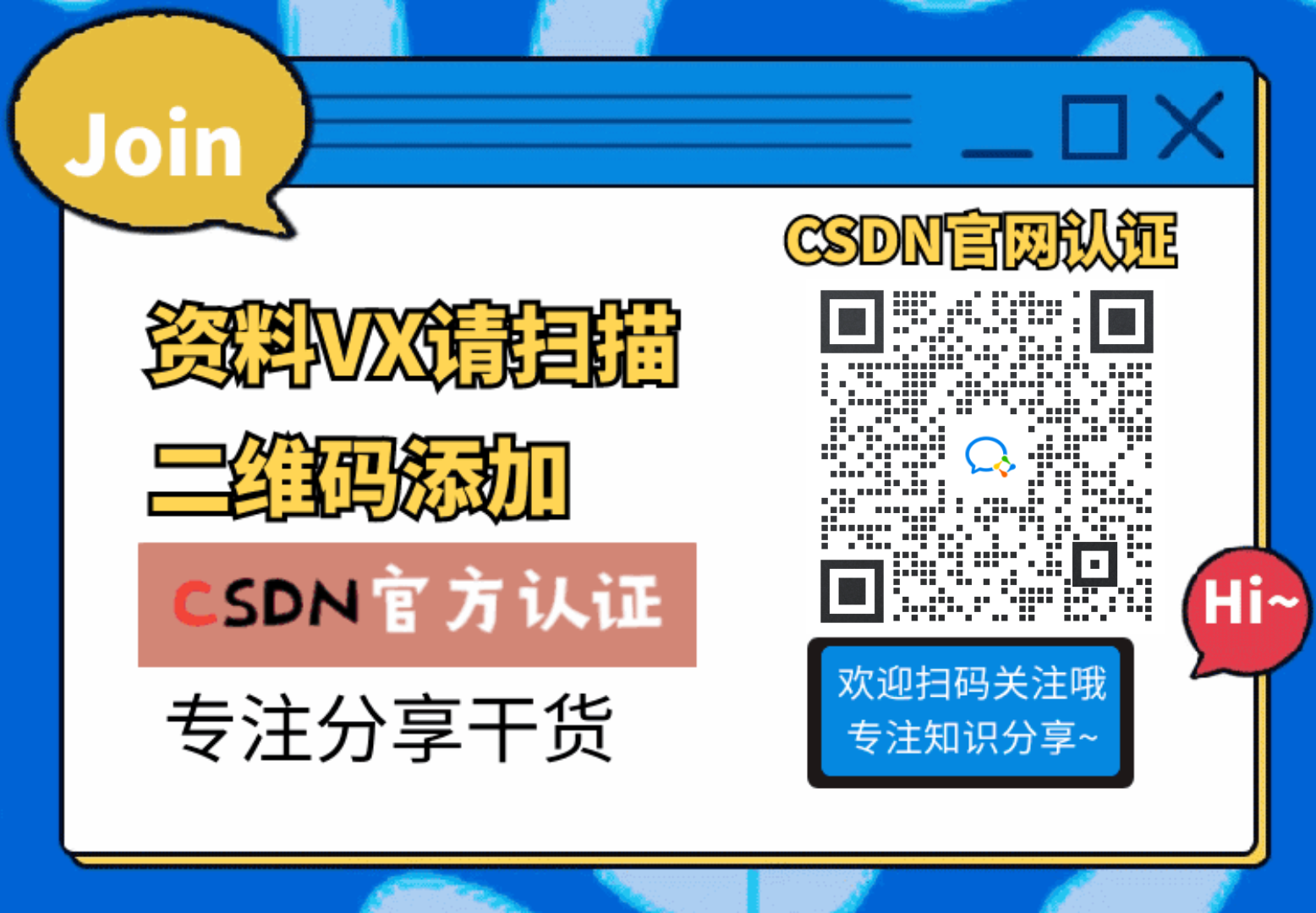
6、线稿上色
这里我们不得不提的一个重要功能便是线稿上色,我们可以通过SD WebUI实现人物、和场景的线稿转实景,这项功能可以倍广泛的用于动漫、游戏角色、场景的创造,工业和家装的设计等等领域。
示例
启用ControlNet并加载线稿图,控制类型选择"Lineart线稿",预处理器选择"Lineart_standard"。
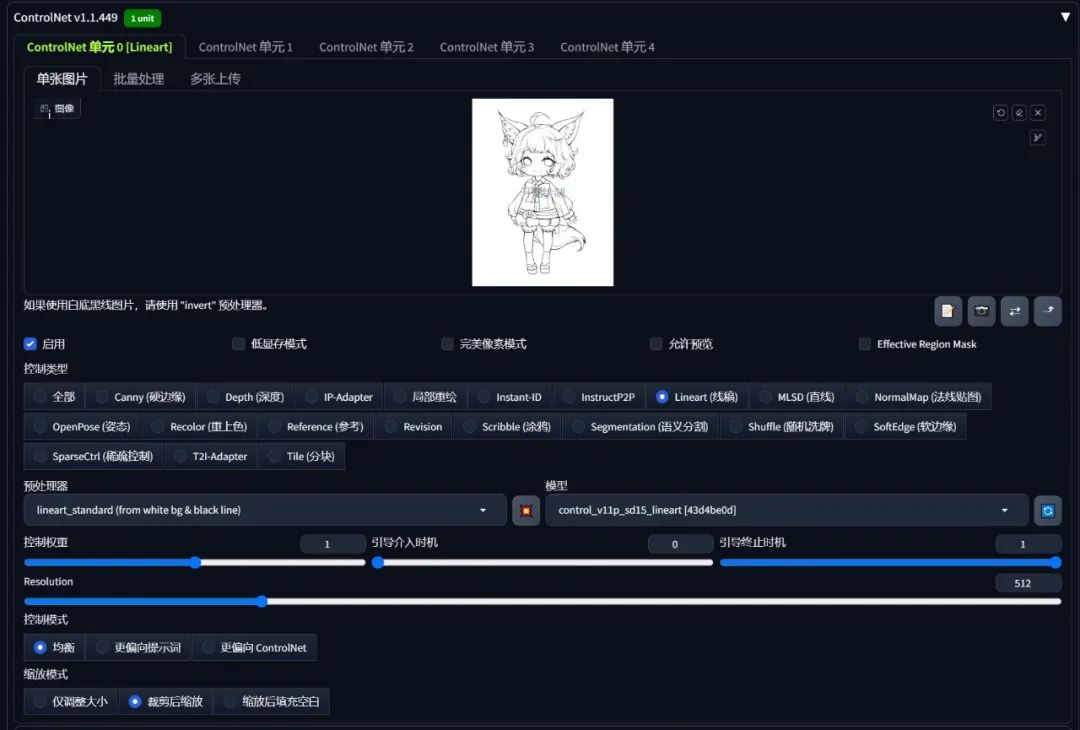
选择合适的大模型,并输入正向和反向提示词,同样可以通过反推提取后进一步修改。
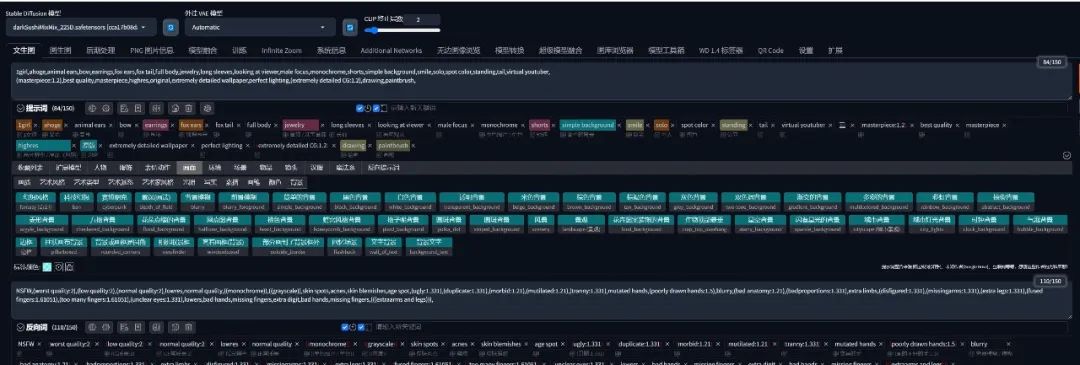
选择合适的尺寸后便能生成上色的成品图了。

另外,我们也可以通过图生图中的涂鸦功能,简单为线稿图片上色后让AI根据你的上色来生成成品图。
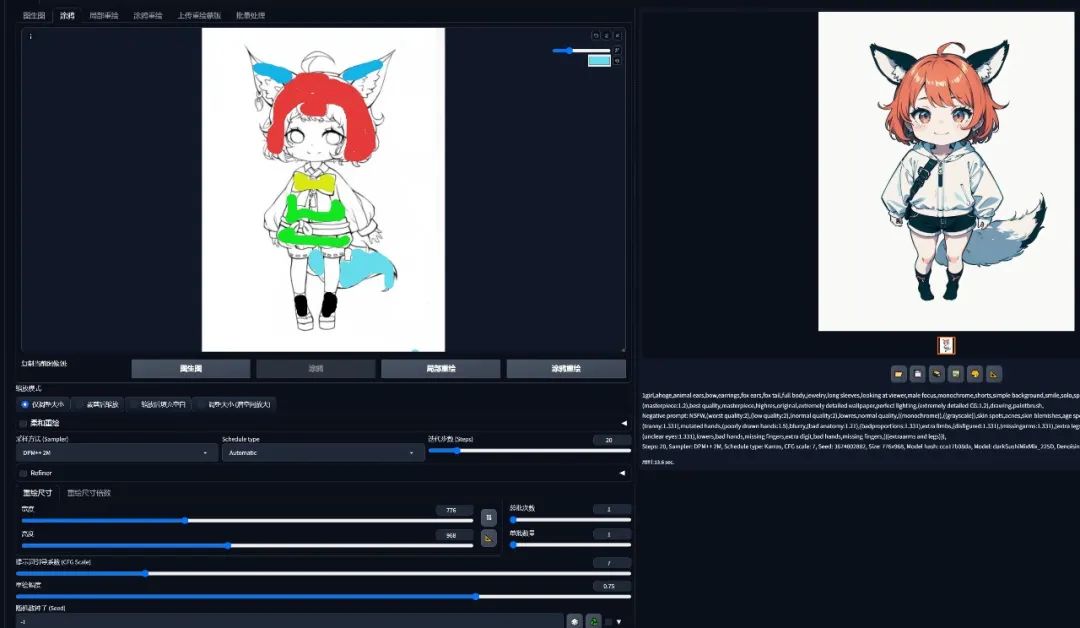
我们当然也可以通过线稿生成真实系照片。
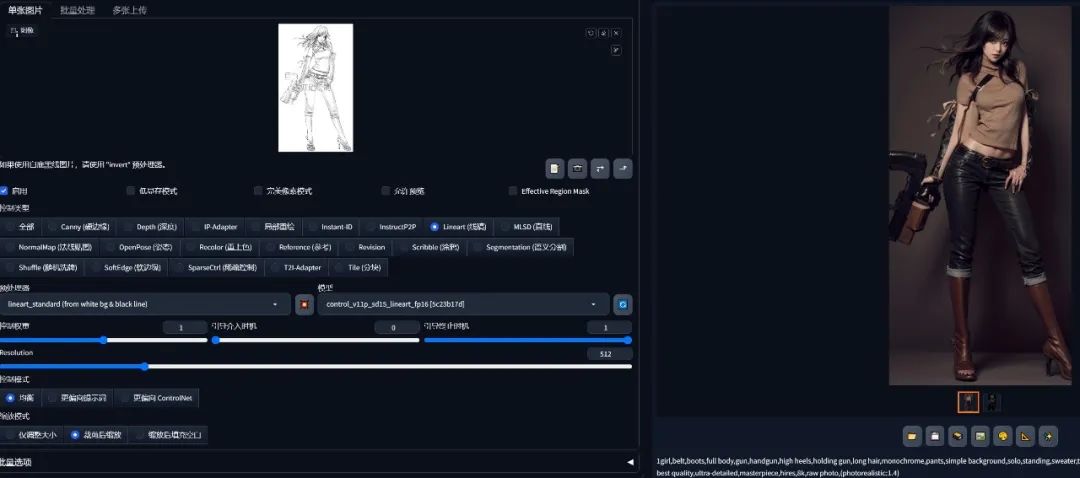
我们也利用Lineart+IP-Adapter的组合来生成具有某种风格的物体和画风。比如这辆具有申花色彩搭配的赛车。
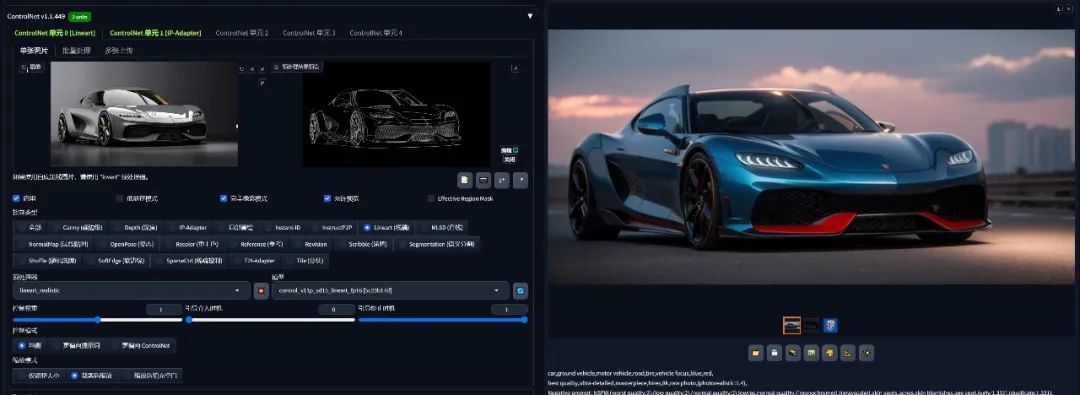
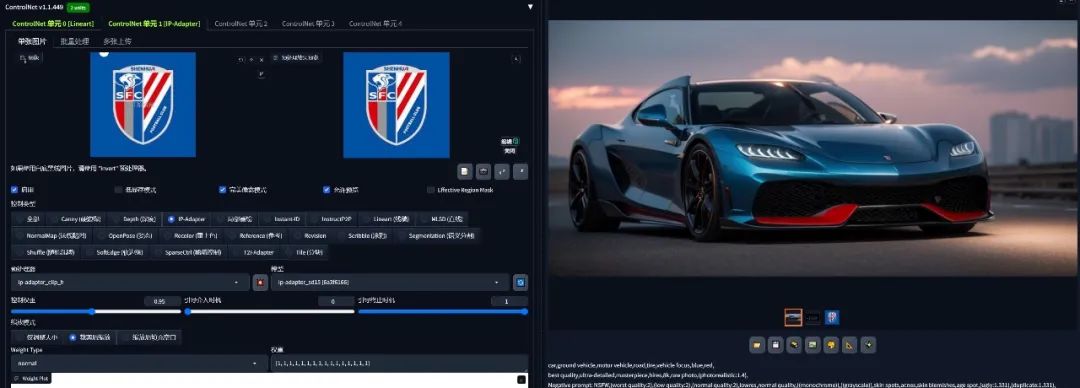
关于AI绘画技术储备
学好 AI绘画 不论是就业还是做副业赚钱都不错,但要学会 AI绘画 还是要有一个学习规划。最后大家分享一份全套的 AI绘画 学习资料,给那些想学习 AI绘画 的小伙伴们一点帮助!
对于0基础小白入门:
如果你是零基础小白,想快速入门AI绘画是可以考虑的。
一方面是学习时间相对较短,学习内容更全面更集中。
二方面是可以找到适合自己的学习方案
包括:stable diffusion安装包、stable diffusion0基础入门全套PDF,视频学习教程。带你从零基础系统性的学好AI绘画!

零基础AI绘画学习资源介绍
👉stable diffusion新手0基础入门PDF👈
(全套教程文末领取哈)

👉AI绘画必备工具👈

温馨提示:篇幅有限,已打包文件夹,获取方式在:文末
👉AI绘画基础+速成+进阶使用教程👈
观看零基础学习视频,看视频学习是最快捷也是最有效果的方式,跟着视频中老师的思路,从基础到深入,还是很容易入门的。

温馨提示:篇幅有限,已打包文件夹,获取方式在:文末
👉12000+AI关键词大合集👈

这份完整版的AI绘画全套学习资料已经上传CSDN,朋友们如果需要可以微信扫描下方CSDN官方认证二维码免费领取【保证100%免费】
























 3692
3692

 被折叠的 条评论
为什么被折叠?
被折叠的 条评论
为什么被折叠?








